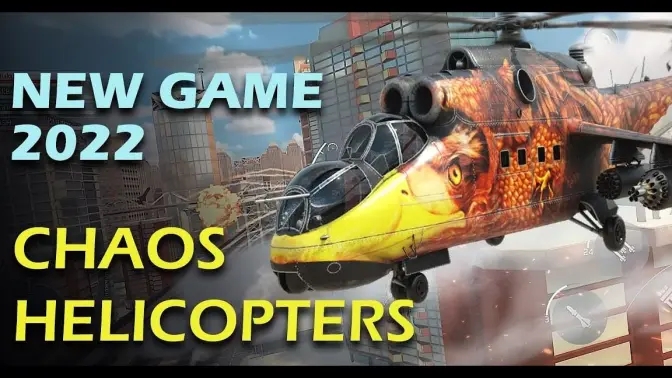有的时候我们笔记本突然死机了或者蓝屏了,出现这些问题的原因,就是因为我们的笔记本灰尘太多了,导致散热不好,温度过高而死机或者蓝屏。那要如何清理笔记本灰尘呢?
步骤如下:
1、使用螺丝刀将笔记本背部散热器模块后的螺丝拆开,只要找到笔记本散热出风口位置就可以找到CPU散热模块的方位。

2、将笔记本的热管、散热鳍片、散热风扇等的呢过拆下来清理。


3、将散热风扇的供电4PIN拔出来,再进行之后的清尘。

4、核心部位是处理器,用卫生棉沾上酒精进行清理,可以清理掉原来的硅胶,清理之后换上新的硅胶。
5、用小刷子清理散热风扇,散热片。或者拿到水龙头进行清洗。再用棉布擦干,再用吹风筒吹干,注意一定要完全干才可以安装回去。

6、以上清理完之后,把散热模块后座也清理干净,就可以重新还原了。

视频推荐
更多 - 笔记本wifi热点运营中
- Win7笔记本WiFi热点能让Win7系统的笔记本电脑变成一个WiFi热点
- 7 MB 09.17 赞(647)
- 安全无广告 需网络
手游风云榜
更多 资讯阅读
更多 -

- 《夸克网盘》回收站在哪里
- 教程 2023-06-28
-

- 《波点音乐》怎么兑换vip
- 教程 2023-06-28
-

- 《波点音乐》签到领会员怎么没了
- 教程 2023-06-28
-

- 《百度网盘》隐藏空间在哪里
- 教程 2023-06-28
-

- 《百度网盘》怎么查看转存记录
- 教程 2023-06-28
-

- 《百度网盘》怎么查询成长值明细
- 教程 2023-06-28
-

- 《饿了么》猜答案免单活动6月28日答案是什么
- 教程 2023-06-28
-

- 《海棠小说》网站登录入口链接2023
- 教程 2023-06-28
-

- 《海棠文学城》非清水区是哪些
- 教程 2023-06-28
-

- 《腾讯手游助手》怎么玩ios系统手游
- 教程 2023-06-28
-

- 《小智桌面》怎样对桌面布局进行备份
- 教程 2023-06-28
-

- 《小智桌面》怎么设置皮肤
- 教程 2023-06-28